Creare una landing page a partire dai componenti della pagina
Come fare
Una landing page è una pagina progettata per una specifica campagna di marketing o pubblicitaria. Si concentra su un'unica offerta o prodotto con un obiettivo chiaro: la conversione.
Creiamo una landing page utilizzando i componenti della pagina nel sito demo di Kbank. Realizzerai una landing page per una promozione speciale sui prestiti personali, rivolta ai clienti esistenti di Kbank con account premium. L’offerta prevede limiti di credito più alti e tassi di interesse ridotti.
Creare la landing page
1. Aggiungi una nuova pagina all'albero dei contenuti
Crea una nuova landing page all'interno del canale Personal banking, nella cartella Campaign pages. 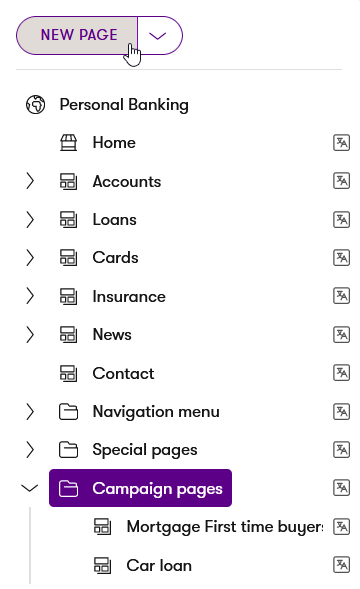
Assegna il nome Personal loan campaign for existing clients in 2024. Questo sarà un nome interno, non visibile pubblicamente o nel sistema, quindi segui uno schema di denominazione chiaro. Se la tua azienda non ha convenzioni specifiche per i nomi, usa una descrizione che aiuti il tuo team a identificare lo scopo della pagina. Seleziona il tipo di pagina Content e prosegui con il passaggio successivo.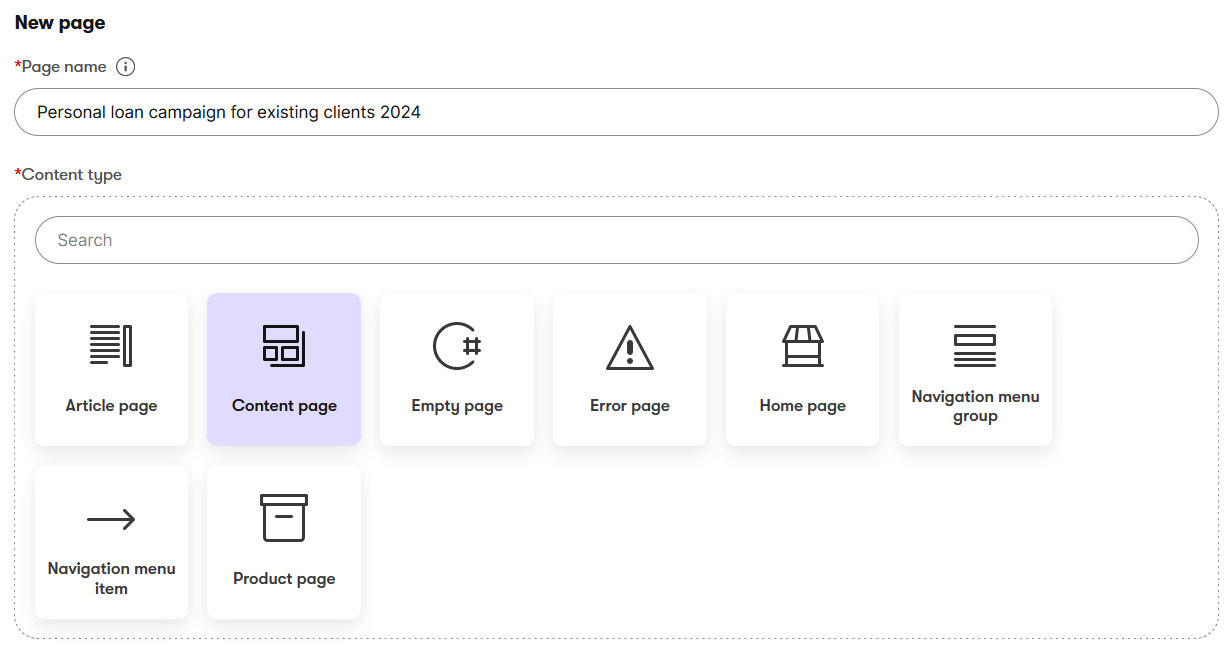
2. Escludi la pagina dall'indicizzazione sui motori di ricerca
Poiché la landing page è destinata a un gruppo selezionato di utenti, non deve essere pubblicamente accessibile o trovabile tramite ricerca.
Le pagine di Kbank dispongono di proprietà SEO che permettono agli editor di controllare come i motori di ricerca le interpretano. Deselezionando l'opzione SEO Index page nelle impostazioni SEO, impedirai ai motori di ricerca di indicizzare la pagina e di mostrarla nei risultati di ricerca.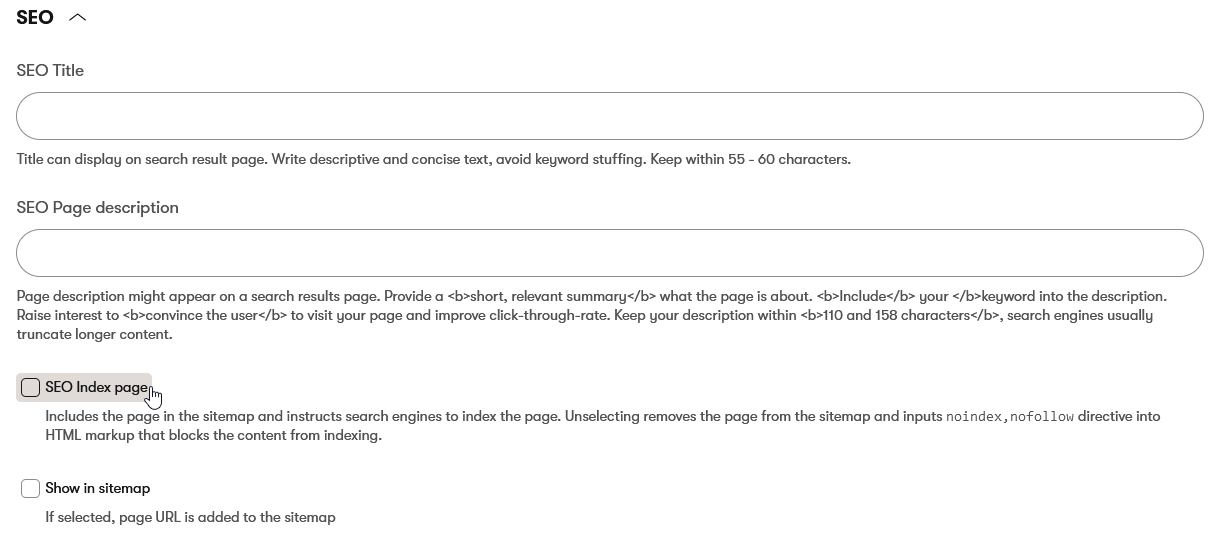
Allo stesso modo, per garantire ulteriore riservatezza, seleziona l'opzione Exclude content of this page from Rich results on Google.
Salva (Save) le modifiche per applicare le impostazioni.
Inserire i contenuti
3. Aggiungi un Hero banner alla pagina
Nel Page Builder, utilizza i widget per inserire i contenuti nella pagina. Inizia con l'Hero banner, posizionandolo all'inizio della pagina.
4. Seleziona il contenuto da promuovere
Per mettere in evidenza un prodotto e popolare il widget con i contenuti, apri le proprietà dell'Hero banner tramite il pulsante Configure widget. Seleziona la pagina prodotto (Select product page) e aggiungi la pagina del prodotto che desideri promuovere nell'albero dei contenuti.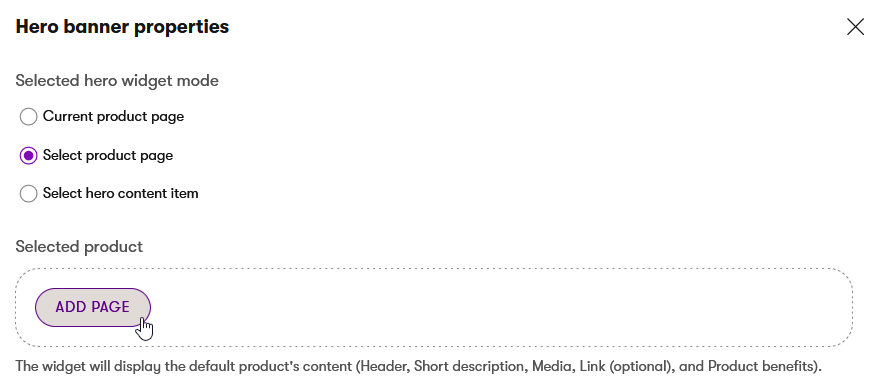
Nell'esercizio, vogliamo promuovere i prestiti personali. Seleziona la cartella Loans nell'albero dei contenuti e scegli la pagina del prodotto Personal loan.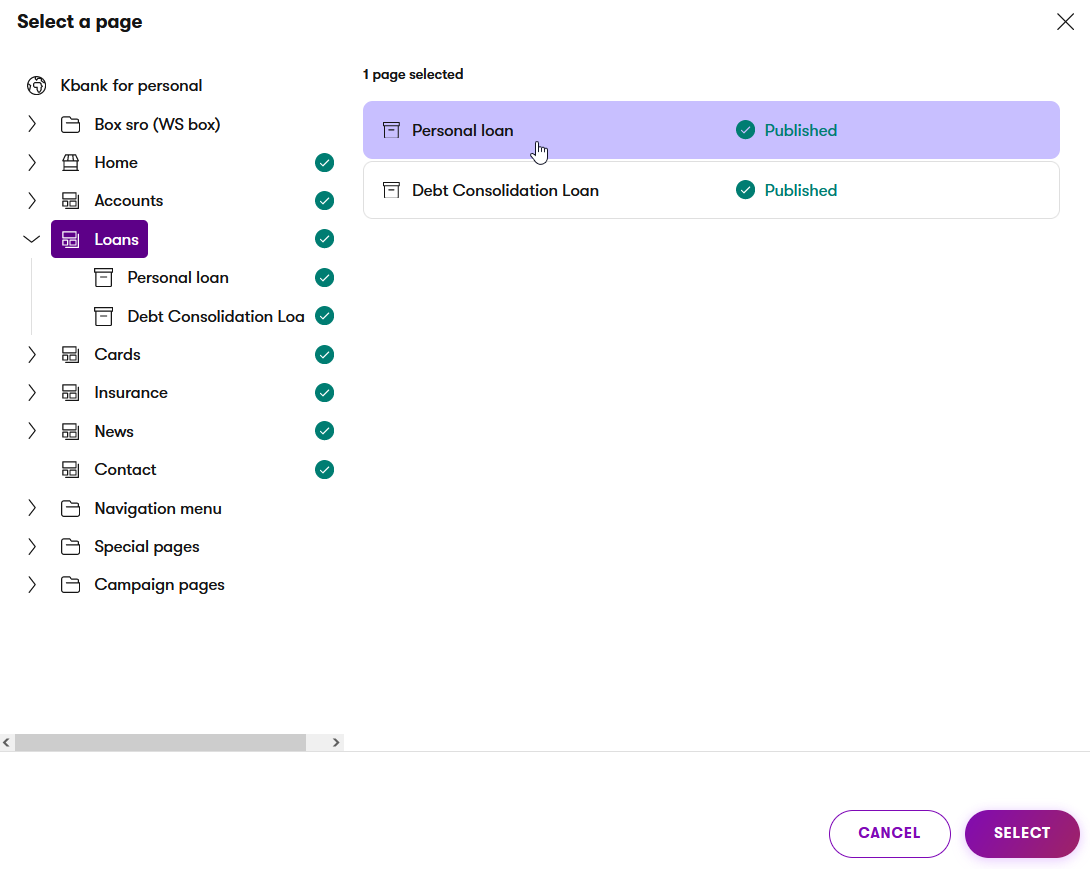
5. Fai risaltare il contenuto
Modifica il design del widget per far emergere l'area hero e differenziarla dalla pagina prodotto originale. Cambia il colore del testo in Light, mostra i benefici e imposta l'immagine di sfondo per rendere il contenuto più accattivante.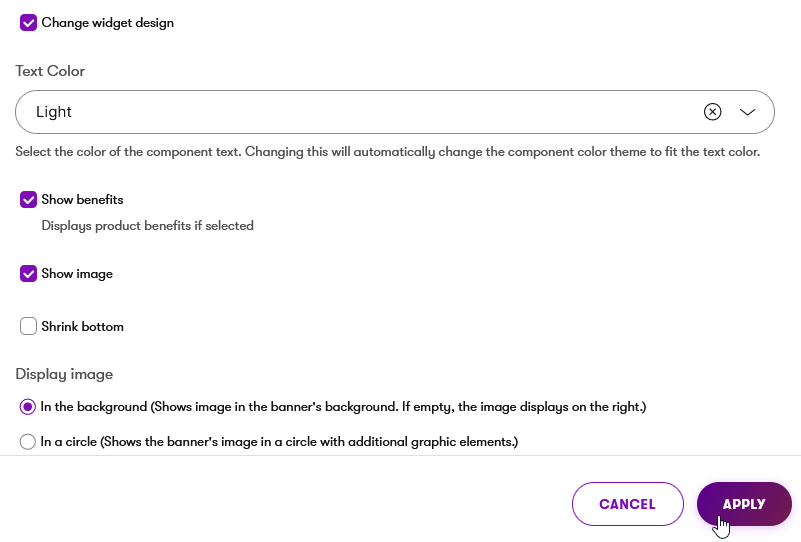
6. Comunica i vantaggi ai visitatori
Nella sezione successiva, presenta l'offerta speciale dedicata ai clienti attuali di Kbank. Crea un benefit esclusivo per questo gruppo target e collegalo al widget Benefit.
Prima di tutto, crea il benefit speciale
- Aggiungi un nuovo elemento nel Content Hub
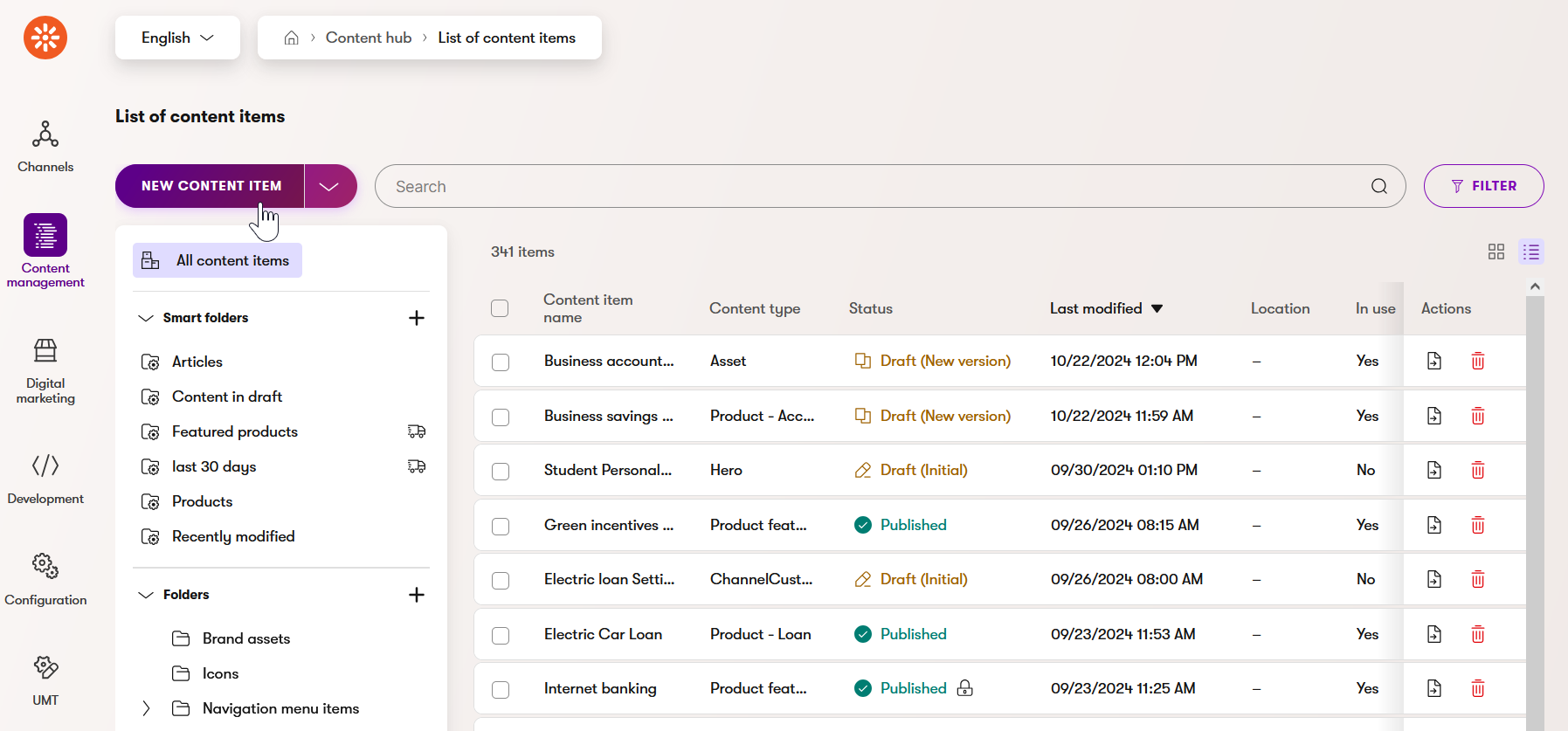
- Assegnagli il nome Personal loan special offer 2024 per indicare che si tratta di un’offerta dedicata. Usa il contenuto di tipo benefit
- Descrivi l’offerta, selezionando l’icona Trophy:
- Come nostro cliente, approfitta di un’opportunità unica per il tuo prestito personale!
Ora puoi richiedere fino a $30.000 con un tasso di interesse ridotto del 2%.
- Come nostro cliente, approfitta di un’opportunità unica per il tuo prestito personale!
- Seleziona la categoria Product benefit
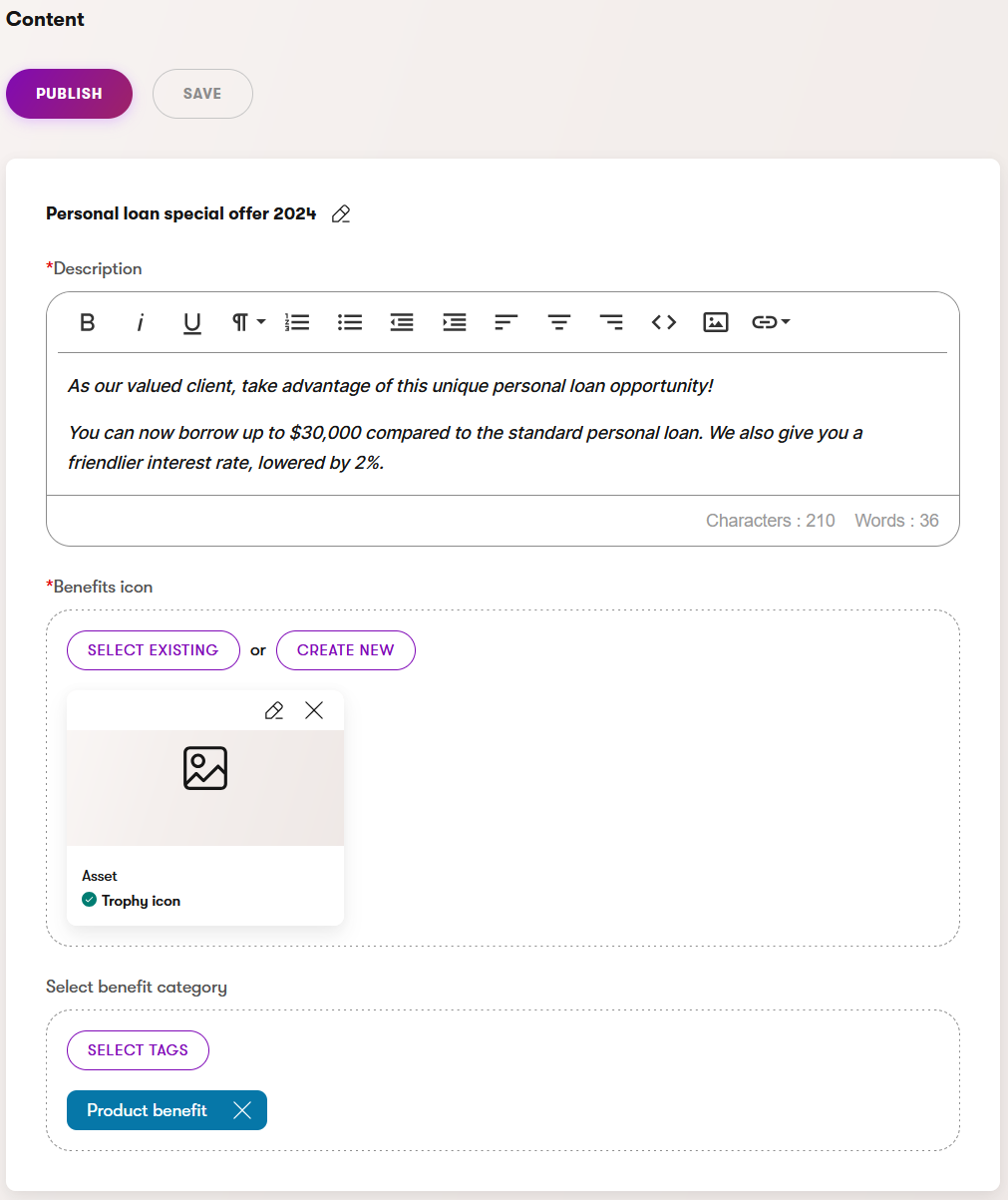
- Pubblica (Publish) il contenuto nel Content Hub per renderlo visibile sulla landing page. Se non lo pubblichi, lo vedrai ancora in bozza nel Page Builder e potrai completare la pubblicazione direttamente da lì.
Ora proseguiamo con la landing page.
7. Promuovi un’offerta speciale
Aggiungi un widget Page heading seguito da un widget Benefit all’interno di un’unica sezione.
All'interno delle proprietà del Page heading seleziona Heading Type H2, Heading visual type Large, e aggiungi **Title*:
Abbiamo un'offerta speciale per te.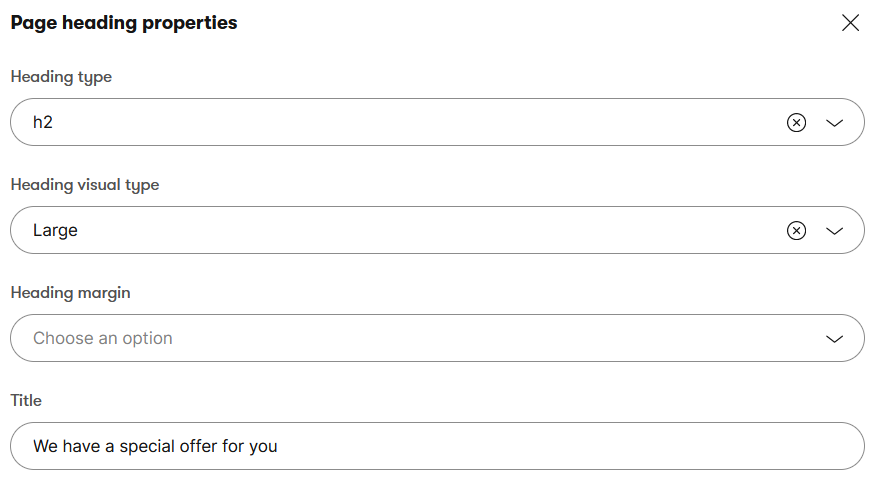
8. Elenca i vantaggi dell'offerta speciale
Nelle proprietà del widget Benefit, seleziona i Benefit content item e scegli tra i vantaggi esistenti.
Ora, trova il vantaggio speciale che hai preparato. 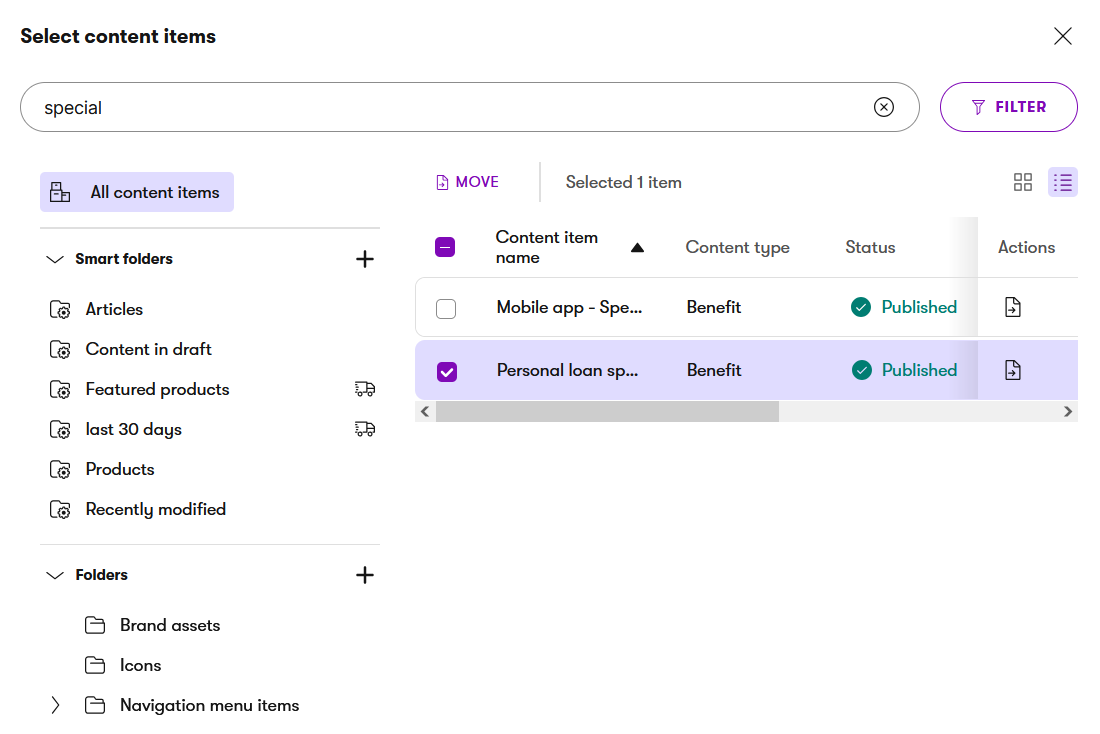
Vuoi che il tuo pubblico sappia che non c'è molto tempo per esitare! L'offerta è limitata e non tornerà, quindi devono agire finché c'è ancora tempo. Comunica loro che l'offerta termina tra due mesi.
9. Fornisci dettagli aggiuntivi sull'offerta speciale
Aggiungi il widget Rich text con il seguente testo:
Questa offerta è disponibile per i prossimi due mesi dal lancio, con termine il 30 luglio 2024. Le richieste ricevute dopo questa data saranno elaborate come un prestito personale standard. Durante questo periodo, puoi richiedere uno o più prestiti per un importo totale di 30.000 USD.
10. Attira i lettori con un'immagine d'impatto
Per rendere la pagina più accattivante, aggiungi un'immagine. Usa il widget Image e, nelle proprietà, seleziona un asset esistente (select existing) dall'Hub dei contenuti. Scegli l'immagine Due donne davanti a un centro commerciale.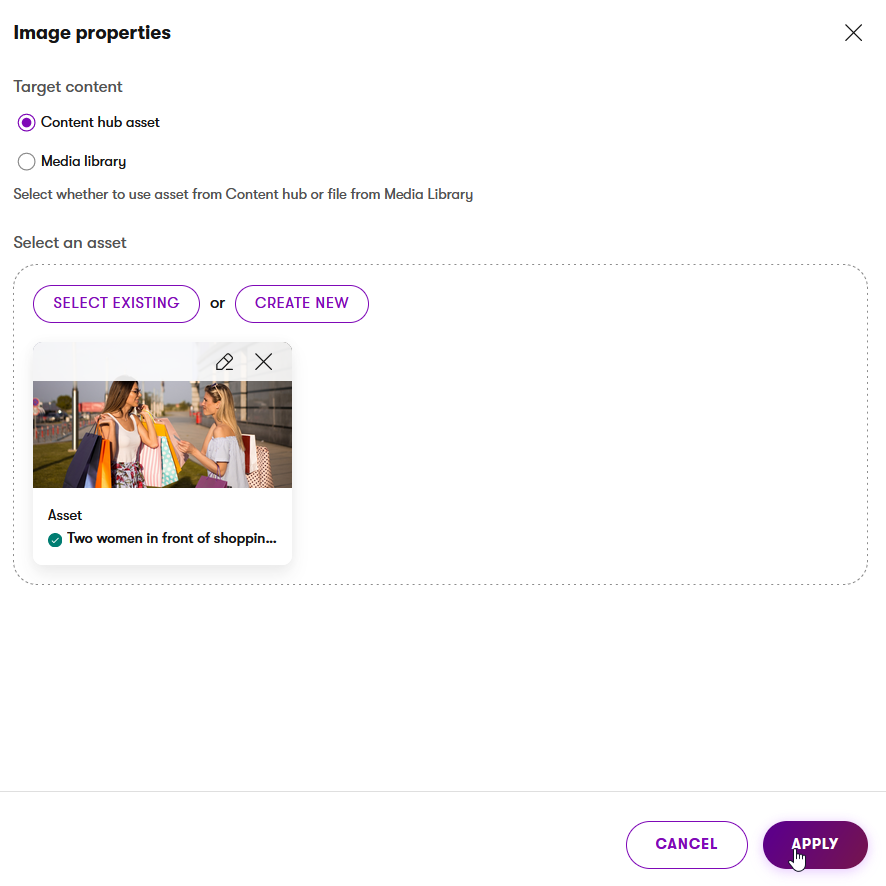
11. Raccogli i dati dei visitatori con un form
Ogni landing page dovrebbe concludersi con un chiaro invito all'azione. Può trattarsi, ad esempio, di un pulsante Call to action o di un form.
Completiamo la pagina con un form per contattare gli esperti di prestiti Kbank, che si occuperanno di ricontattare il cliente e finalizzare la richiesta di prestito.
- First name (mandatory)
- Last name (mandatory)
- Phone
- Leave a message
Aggiungi una colonna (Form column) e i seguenti widget: Page heading e Form.
Per il widget Page heading, scegli Heading type h3, Heading visual type Large, e Title:
Contatta gli esperti di prestiti Kbank per ottenere la tua offerta speciale.
Nel widget Form, seleziona il form Personal loan special offer 2024. Dopo l'invio, visualizza il seguente messaggio:
Grazie! I nostri esperti di prestiti ti contatteranno entro il prossimo giorno lavorativo.
Pubblica la pagina
Ora la tua landing page è pronta. Puoi pubblicarla (Publish) affinché sia disponibile e pronta per la campagna.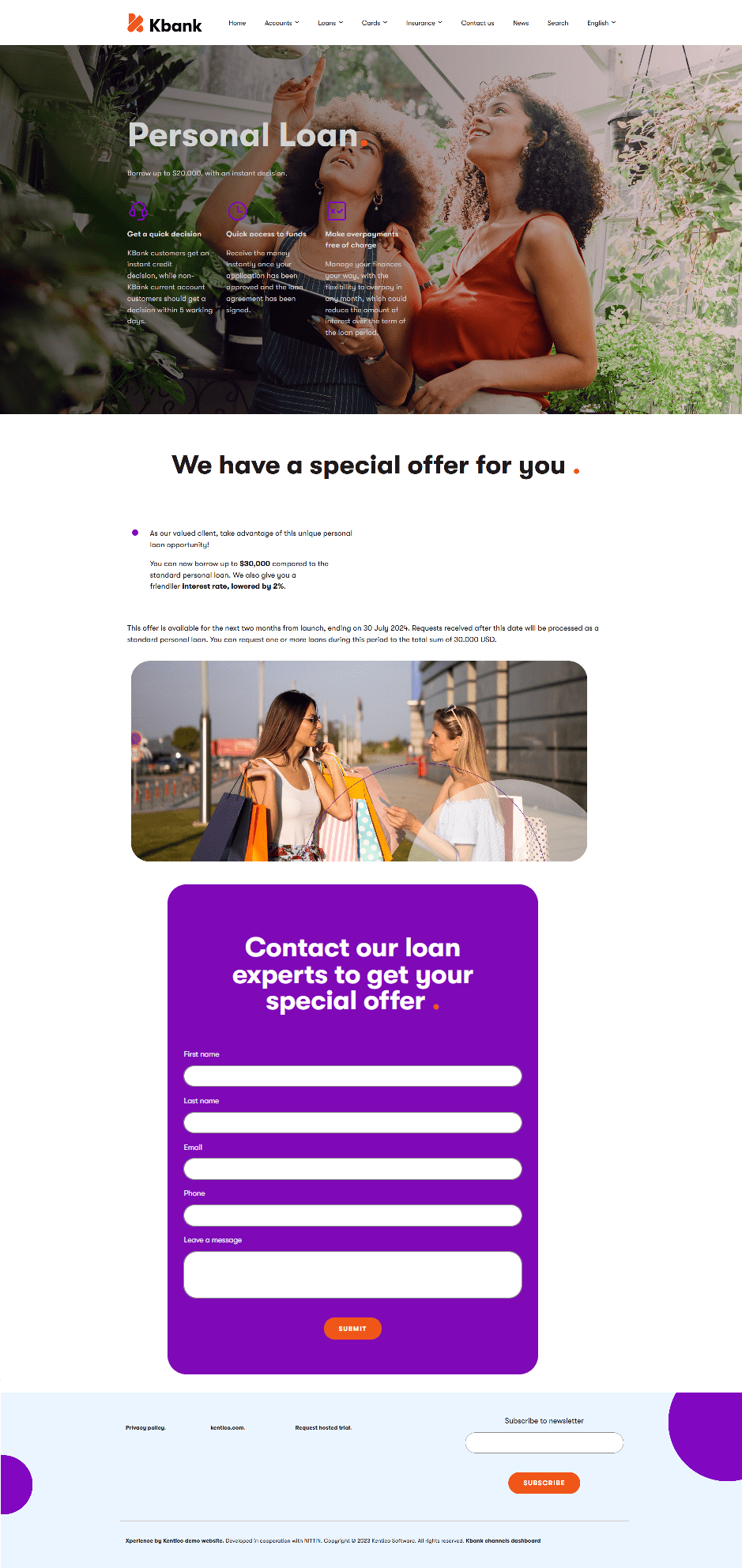
Questa pagina ti è stata utile?
Hai trovato questa sezione della documentazione particolarmente d'aiuto? Faccelo sapere.
Mandaci un feedback